Java开发环境的配置

第一阶段 JAVA基础知识
第一章 开发环境的配置
知识铺垫:Dos 命令
DOS命令,计算机术语,是指DOS操作系统的命令,是一种面向磁盘的操作命令,主要包括目录操作类命令、磁盘操作类命令、文件操作类命令和其它命令。
这是什么意思呢?我们先来看一看这究竟是什么东西呢
通过 快捷键 Win + R 可以调出 运行窗口
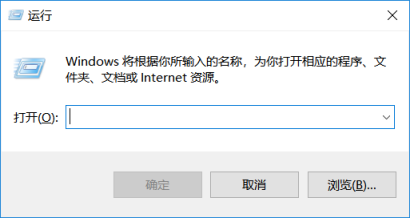
我们输入cmd 后回车即可调出 命令提示符界面 ,是不是感觉B格马上就起来了。
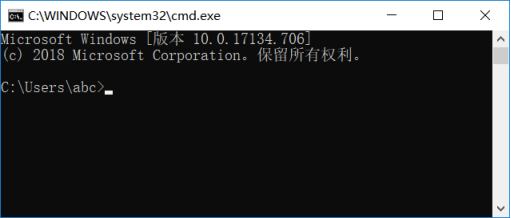
简单的理解就是:在cmd中输入一些“ 特定 ”的代码 系统中的一些目录、文件等进行操作(运行、关闭、删除、移动、创建等等)
我们首先来了解一些学习Java中常用到的Dos命令
| Dos命令 | 功能 |
|---|---|
| d: | 回车 盘符切换 |
| dir | 列出当前目录下的文件以及文件夹 |
| md | 创建目录(创建文件夹) |
| rd | 删除目录(删除文件夹,注意:前提是文件夹必须是 空的!!)如果想删除不是空的文件夹(比如删除aaaaa文件夹),可以用命令 rd /s aaaaa(会有删除提示)或者rd /s /q aaaaa(静默删除) |
| cd | 改变指定目录(进入指定目录) |
| cd.. | 退回到上一级目录 |
| cd/ | 退回到根目录 |
| del | (delete): 删除文件,删除一堆后缀名一样的文件*.txt |
| exit | 退出dos命令行 |
| cls | (clear screen)清屏 |
第一个程序 HelloWorld
万物皆可HelloWorld,我们首先通过一个HelloWorld例程来看一下我们的Java语言到底是怎么样的呢
首先,我们创建一个名字为HelloWorld的记事本文件保存后缀为“.java”,写入如下代码:
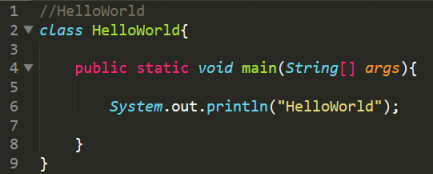
(一)程序解释
- Java程序的最 基本单位是类 ,所以我们定义一个class类
格式: class 类名 {}
- 程序执行 必须有main方法 ,这是程序与OS(操作系统)的接口
格式:public static void main (String[] args){}
- 输出语句
格式:System.out.println(“HelloWorld”);
(二)注意
- Class 后为类名 ,并且需要与 保存的文件名相一致
- main的作用可以理解为,帮助操作系统找到一个入口,即执行main中的 代码
(三)常见错误
- 代码中的任何符号,均需要在英文状态下进行输入
- String 中的“S”字母要大写
-
System 中的“S”要大写
从C++中到java 被大小写疯狂安排(无奈状)
(四)Java程序的开发执行流程
- 编写java源程序(.java)
- 通过javac命令编译生成.class文件(javac HelloWorld.java)
- 通过java命令运行.class文件 (java HelloWorld)
我们仅仅完成了HelloWorld源代码的编写,如何编译运行这个源代码呢?
我们首先需要做两件事:
1. 安装JDK
2. 配置环境变量
第一步:安装JDK
JDK即使 Java运行的环境 ,其中包含了J ava虚拟机 、 java基础类库 。只有安装了JDK我们才能编译运行我们的java代码
我们首先可以百度 JDK
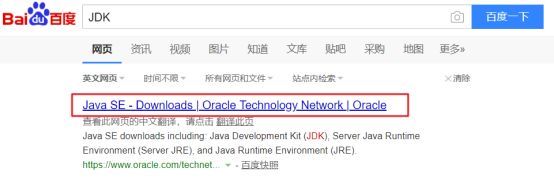
进入网站后选择合适的JDK版本,我所装的是JDK8的版本,现在最新版本为12,其实就是在低版本的基础上增加了一些新特性,但是我们暂时也不会涉及到一些很新的特性,所以 JDK版本一般不低于8即可 。
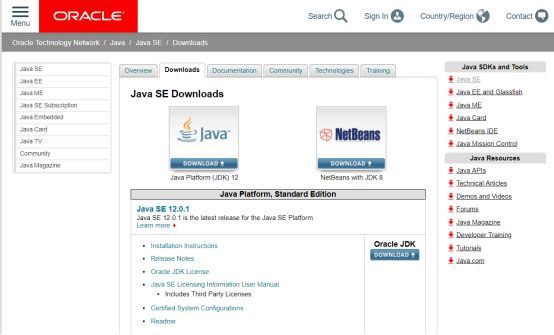
点击对应版本 DOWNLOAD按钮 ,进入系统版本选择页面
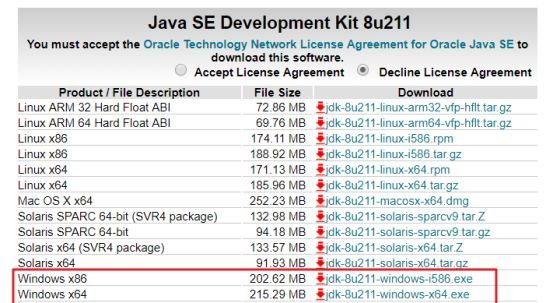
如果对自己系统版本不清楚的朋友可以 鼠标右击桌面计算机图标 点击属性 打开 计算机属性界面 查看
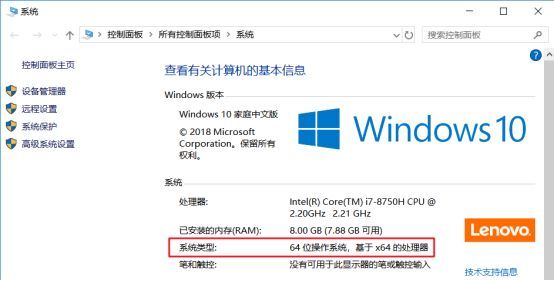
然后按部就班安装即可,最好修改默认路径 不要在C盘 ,并且安装路径中 最好不要有中文或者空格 。
安装结束后,我们在cmd中输入 java 这个命令,如果返回如下内容,即安装成功
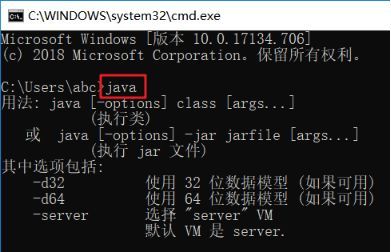
第二步:配置环境变量
我们想要在cmd中使用命令运行任何程序的时候 都需要 告诉系统,我们要执行的程序所在的位置 ,例如我们想要编译在 D:develeop目录下的 HelloWorld.java代码 我们需要在cmd中 利用 Dos命令将目录指定到我们被编译文件所处的位置
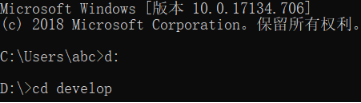
但是问题又来了,为什么 我输入javac HelloWorld.java后 会提示
‘javac’不是内部或者外部命令呢,也不是可运行的程序,或批处理文件。
系统:我也一脸蒙圈  ,你又没告诉我javac是从哪里冒出来的,只能给你报错了
,你又没告诉我javac是从哪里冒出来的,只能给你报错了
我们找到我们JDK的安装路径下的 bin目录
我们可以看到有很多 .exe 可执行程序,其中 java.exe和javac.exe原来就是我们输入代码所想要执行的两个程序,可是如何帮助系统每一次找到我想运行的这两个程序呢?
我们配置环境变量就可以解决这个问题
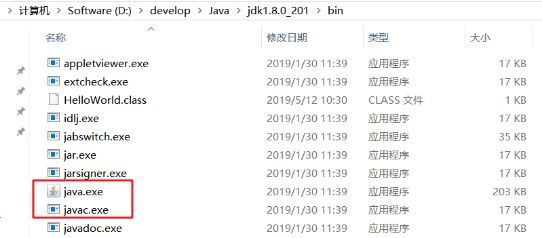
那么如何配置环境变量呢,我们只需要打开 计算机属性→高级系统设置→环境变量 即可开始配置
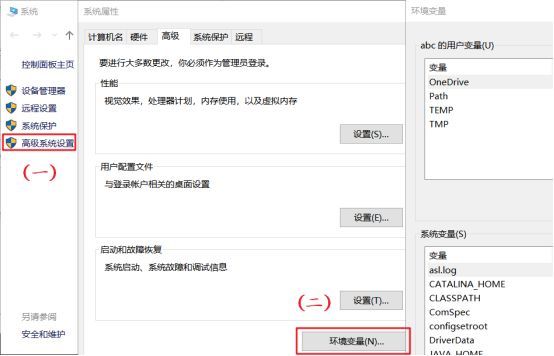
(1) path环境变量的作用
保证javac命令可以在任意目录下运行。
path配置的方案:
找到环境变量的位置,在系统变量里面
新建:
变量名:JAVA_HOME
(变量值根据自己实际的安装路径填写)
变量值:D:developJavajdk1.8.0_201
修改:
变量名:Path
变量值:%Java_Home%bin;%Java_Home%jrebin;以前的内容
Path环境变量里面记录的是可执行文件如.exe文件,对可执行文件现在当前 路径中去找,如果没找到就去path环境变量中去找
(2) classpath环境变量
(1) classpath环境变量的作用
保证class文件可以在任意目录下运行
(2) classpath环境变量的配置
找到环境变量的位置,在系统变量里面
新建:
变量名:CLASSPATH
变量值:.;%Java_Home%bin;%Java_Home%libdt.jar;%Java_Home%libtools.jar
好了,我们来测试一下我们的HelloWorld程序
我们成功在控制台中输出了一句 HelloWorld
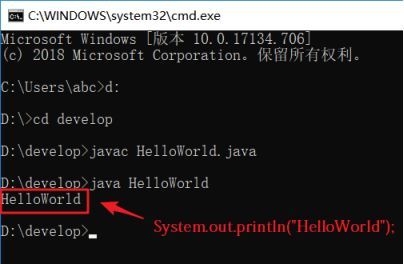
结尾:
如果内容中有什么不足,或者错误的地方,欢迎大家给我留言提出意见, 蟹蟹大家 !^_^
如果能帮到你的话,那就来关注我吧!
一个坚持推送原创Java技术的公众号:理想二旬不止











![[HBLOG]公众号](https://www.liuhaihua.cn/img/qrcode_gzh.jpg)

